Le fichier configuration.yaml permet d'effectuer une foule de configurations dans Home Assistant.
Physiquement, il est placé dans le dossier /mnt/data/supervisor/homeassistant/configuration.yaml. Mais il est plus simple de travailler dans l'interface Web pour y accéder.
Pour l'éditer, ouvrez l'extension File editor ou Studio Code Server.
Cette démonstration est réalisée à l'aide de File editor.
Cliquez sur l'icône de chemise à gauche de la barre bleue.
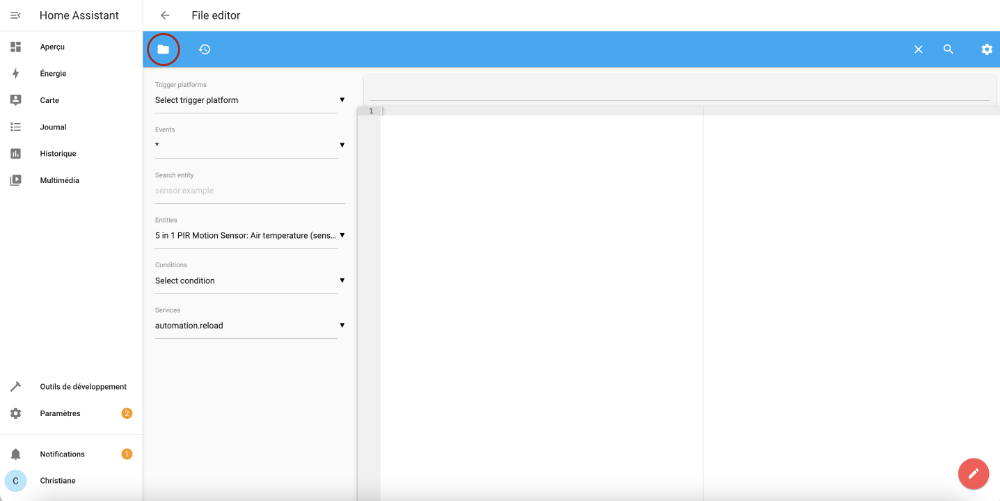
Par défaut, l'extension présente les fichiers du dossier config. C'est justement là que se trouve notre fichier.
Cliquez sur le fichier configuration.yaml.

Voici le contenu initial de ce fichier.
# Loads default set of integrations. Do not remove.
default_config:
# Load frontend themes from the themes folder
frontend:
themes: !include_dir_merge_named themes
automation: !include automations.yaml
script: !include scripts.yaml
scene: !include scenes.yaml
La toute première ligne du fichier, default_config:, permet de charger les configurations par défaut de Home Assistant.
Afin de ne pas surcharger le fichier configuration.yaml, il est possible d'écrire des configurations dans d'autres fichiers YAML et de les inclure ici.
C'est ce qui est fait par défaut avec les fichiers automations.yaml, scripts.yaml et scenes.yaml.
Il est possible d'ajouter des instructions dans le fichier configuration.yaml, notamment pour :
Chacune des configurations doit être placée dans une section avec un nom unique.
Voici, par exemple, comment ajouter un capteur virtuel qui simule une porte pouvant être ouverte ou fermée.
Le code peut être ajouté à différents endroits dans le fichier. J'ai choisi ici de l'ajouter au bas des instructions existantes.
input_boolean:
porte_virtuelle:
name: Porte virtuelle
icon: mdi:door
Puisque le nom de la section doit être unique, ceci n'est pas valide :
input_boolean:
porte_virtuelle:
name: Porte virtuelle
icon: mdi:door
ventilateur_virtuel:
name: Ventilateur virtuel
icon: mdi:fan
Lorsque plusieurs configurations doivent faire partie d'une même section, il faut plutôt faire ceci :
input_boolean:
porte_virtuelle:
name: Porte virtuelle
icon: mdi:door
ventilateur_virtuel:
name: Ventilateur virtuel
icon: mdi:fan
N'oubliez pas d'enregistrer vos modifications en cliquant sur l'icône de disquette dans le haut de l'écran ou en appuyant sur Ctrl+S (Windows) ou ⌘ Cmd+S (macOS).
La couleur rouge indique que les modifications n'ont pas été enregistrées.
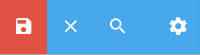
Avant de poursuivre, il est important de vérifier votre travail.
Suivez les conseils donnés sur cette fiche pour vous assurer que vos configurations sont valides.
La plupart des modifications au fichier de configuration nécessiteront un redémarrage de Home Assistant pour être prises en compte : / / Clic sur l'icône de démarrage dans le haut de l'écran / .
« Advanced Configuration ». Home Assistant. https://www.home-assistant.io/getting-started/configuration/
« Default Config ». Home Asssistant. https://www.home-assistant.io/integrations/default_config/
« Troubleshooting your configuration ». Home Assistant. https://www.home-assistant.io/docs/configuration/troubleshooting/#problems-with-the-configuration
« Home Assistant configuration YAML (The beginners guide) ». Siytek. https://siytek.com/home-assistant-configuration-yaml-beginners-guide/
▼Publicité